当今手机应用已成为人们生活中必不可少的一部分,而其中大量的应用需要通过应用商店下载安装,然而随着一些应用限制、需求的不断出现,使用第三方应用商店助手成为了许多人的选择。其中苹果手机pp助手更是备受用户喜爱。那么如何在苹果手机上安装pp助手呢?下面我们为大家介绍苹果手机pp助手安装教程,让大家轻松地拥有这个强大的应用商店,满足您的各种应用需求。
具体方法:
1.第一步,打开浏览器,上百度搜索pp助手,然后下载,并在电脑上完成安装。
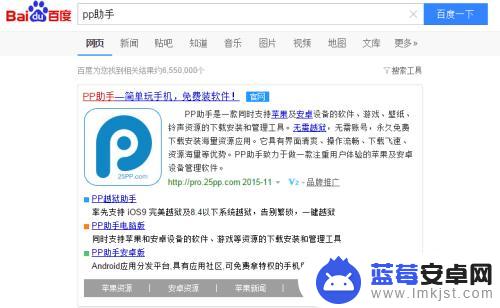
2.第二步,秀出你的苹果手机。用数据线连接电脑和手机,之后pp助手会自动连接你的手机,连接成功之后,就会显示机型、串号、内存等等信息。
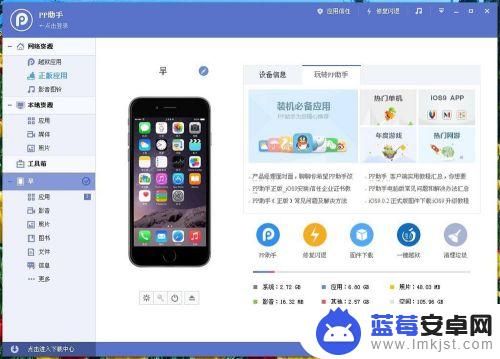
3.第三步,点击下图中标记的pp助手。然后pp助手就会自动进行安装啦,无需动手,懒人福利啊!
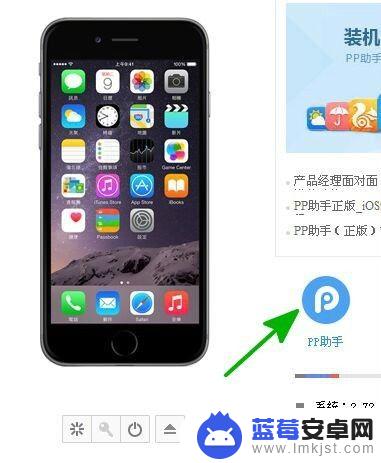
4.安静地等待pp助手自动安装完成,然后就会出现下图的提示,我们点击完成就可以了。
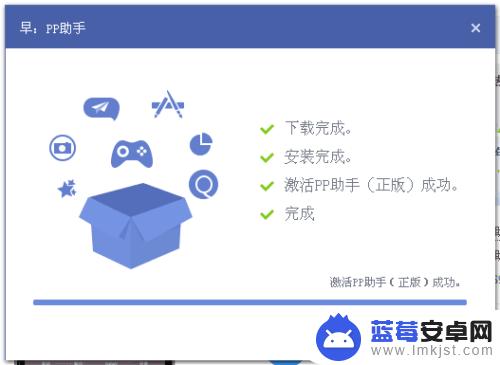
5.完成后会出现下图提示,苹果现在对ios9系统的限制。我们需要对pp助手进行一下验证,这一步也非常简单,只要参照pp助手的教程来操作就可以啦。
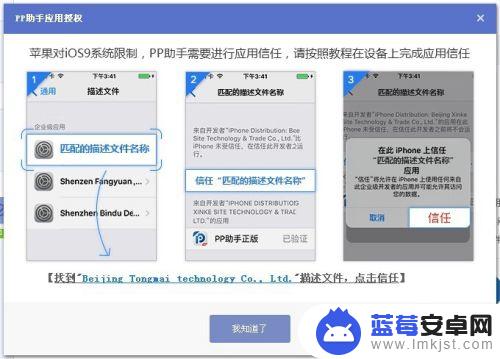
6.当你的手机出现下图的提示,就可以点进去进行认证即,认证完毕之后pp助手就安装好啦。不过还有一个小小的工具需要安装,请看下一步。
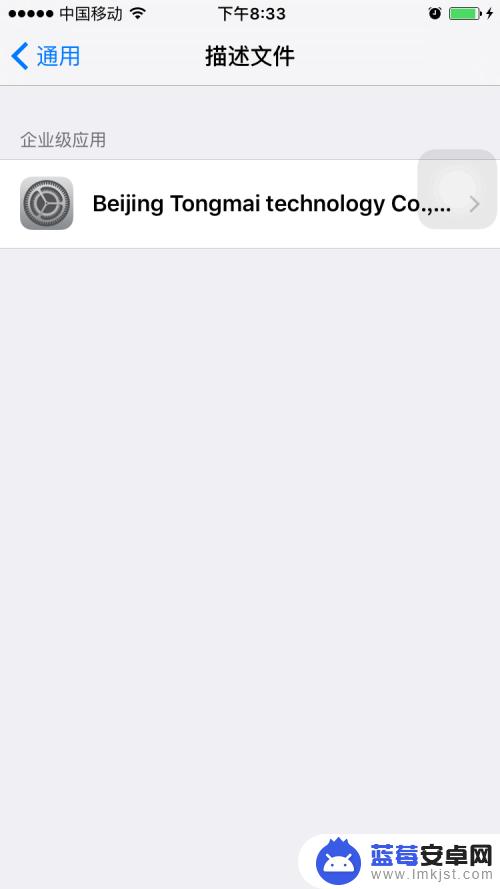
7.pp助手安装完毕,会出现一个提示要我们安装pp助手正版修复工具。这些也不难,根据提示一步一步进行安装,相信你的聪明才智是绝对没有问题的啦。
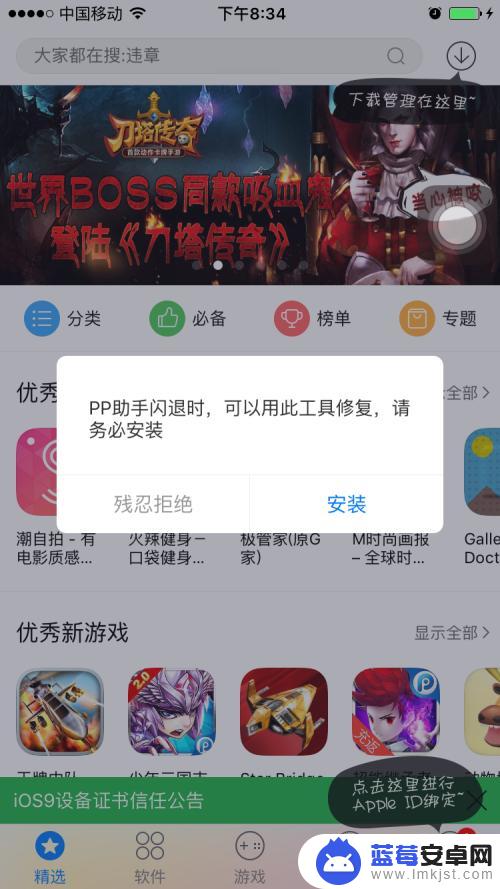
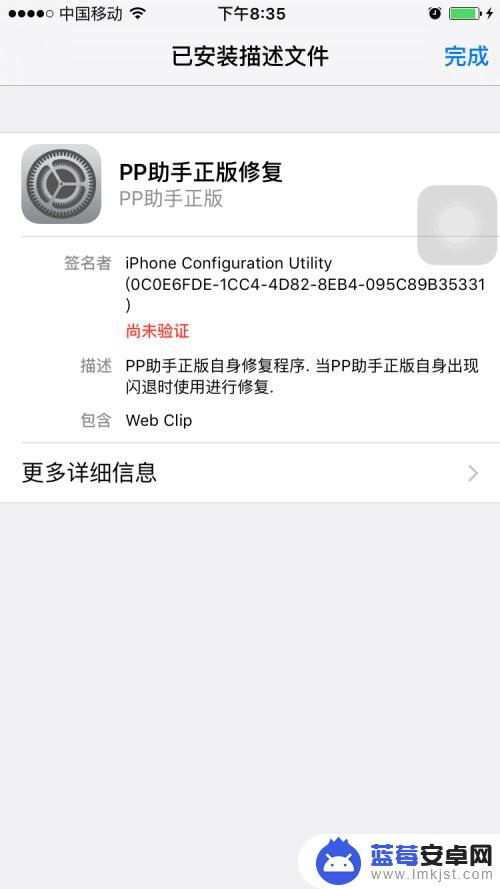
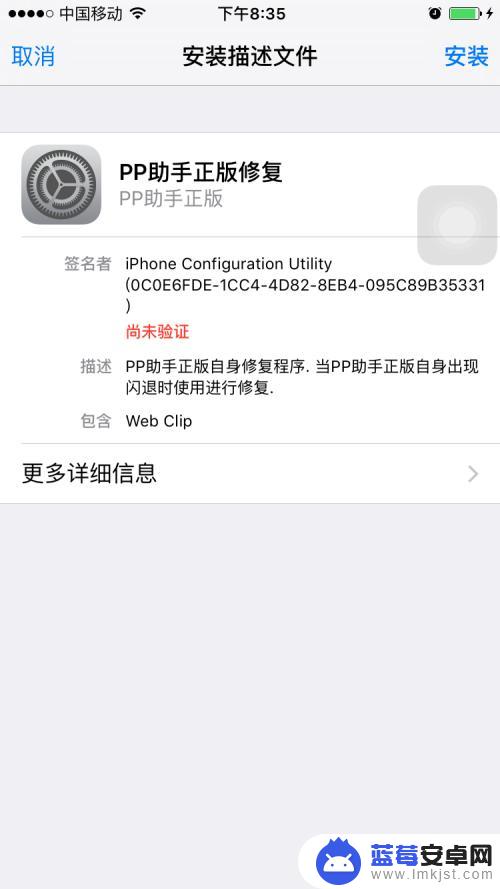
8.pp助手终于安装完毕,大功告成啦。下面我们就可以对pp助手进行id绑定,或者直接下载我们需要的软件、壁纸、铃声等等。经验分享是一件好事,经验虽小,也希望对你有所帮助哦。如果需要查看如何对pp助手进行id绑定,就请关注我的另外一篇分享吧。
以上就是苹果手机pp助手的安装方法,如果您遇到了这种情况,请根据本文所提供的方法进行解决,希望这篇文章对您有所帮助。









